
电路设计软件作用在于设计,对于电路设计软件,想必大家均有所了解。目前市场上电路设计软件较多,本文对于电路设计软件的讲解基于Protel DXP。请注意,本文为Protel DXP电路设计软件的系列教程之一,如果你对这款软件的使用具备一定兴趣,可翻阅往期文章哦。本文中,将为大家介绍如何在Protel DXP中设置新的设计规则。此外,本文仅为该内容上篇,下篇请参阅后续文章。
设置新的设计规则
Protel DXP的PCB编辑器是一个规则驱动环境。这意味着,当你在PCB编辑器中工作并执行那些改变设计的操作时,如放置导线、移动元件、或自动布线,PCB编辑器将一直监视每一个操作并检查设计是否仍然满足设计规则。
在你开始在板子上工作之前设置设计规则允许你依然关注你的设计任务,而确信任何设计错误都会立即被标记出以引起你的注意。
设计规则分为10个类别,并进一步分为设计类型。设计规则覆盖了电气、布线、制造、放置、信号完整要求。
我们将对电源网络布线宽度设置新的设计规则。
完成以下步骤来设置这些规则:
1、PCB为当前文档时,从菜单选择 Design > Rules 。
2、PCB Rules and Constraints Editor 对话框出现。每一类规则都显示在对话框的设计规则面板(左手边)。双击 Routing 类展开后可以看见有关布线的规则。然后双击 Width 显示宽度规则为有效。

3、在设计规则面板中每个规则都点击一次来选择。当你在每个规则上点击后,对话框右边会在顶部单元显示规则范围(你所要的这个规则的目标),而在底部单元显示规则的约束特性。这些规则都是默认值,或已经由板向导在创建新的PCB文档时设置。
4、点击 Width_1 规则显示它的约束特性和范围。这个规则应用到整个板。

Protel DXP的设计规则系统的一个强大功能是:可以定义同类型的多重规则,而每个目标对象又不相同。每一个规则目标的同一组对象在规则的范围里定义。规则系统使用预定义等级来决定将哪个规则应用到每个对象。
例如,你可能有一个对整个板的宽度约束规则(即所有的导线都必须是这个宽度),而对接地网络需要另一个宽度约束规则(这个规则忽略前一个规则),在接地网络上的特殊连接却需要第三个宽度约束规则(这个规则忽略前两个规则)。规则依优先权顺序显示。
现在,在你的设计中有一个宽度约束规则需要应用到整个板。现在我们要为12V和GND网络添加一个新的宽度约束规则。要添加新的宽度约束规则,完成以下步骤:
1、在 Design Rules 规则面板的 Width 类被选择时,右击并选择 New Rule , 将一个宽度约束规则只添加到12V网络。
一个新的名为 Width_2 的规则出现。在 Design Rules 面板点击新的规则以修改其范围和约束。
2、在名称栏键入12V或GND。当你完成规则设置后在 Design Rules 面板点击时 Design Rules 面板中的这个名称会刷新。
3、下面我们要使用 Query Builder 来设置规则范围,如果你知道正确的语法结构,你也可以直接在范围中键入。
点击 Where the First object matches 单元的 Net 。 在 Query Kind 单元里会出现 InNet( ) 。点击 All 按钮旁的下拉列表,从有效的网络列表中选择12V。 Query Kind 单元会更新为 InNet (‘12V') 。
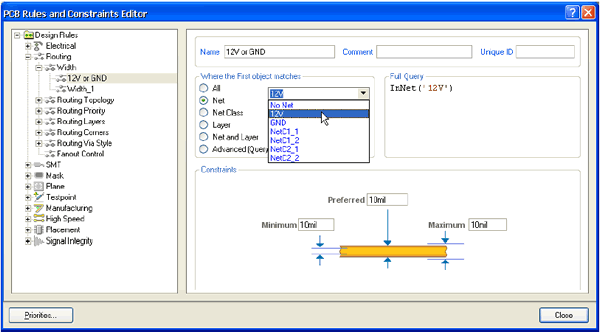
4、下面我要使用 Query Builder 将范围扩展到包括GND网络。点击 Advanced (Query) , 然后点击 Query Builder 。 Query Helper 对话框出现。

5、点击 Query 单元的 InNet(‘12V') 的右边,然后点击 Or 按钮。现在 Query 单元的内容变为 InNet(‘12V') or ,这样就使范围设置为将规则应用到两个网络中。
6、点击 PCB Functions 类的 Membership Checks , 双击 Name 单元的 InNet 。
7 、 在 Query 单元 InNet( ) 的括号中间点击一下,以添加GND网络的名称。在 PCB Objects List 类点击 Nets , 然后从可用网络列表中双击选择 GND 。 Query 单元变为 InNet(‘12V') or InNet(‘GND') 。
8、点击 Check Syntax ,然后点击 OK 关闭结果信息。如果显示错误信息应予以修复。
9、点击 OK 关闭 Query Helper 对话框。在 Full Query 单元的范围就更新为新的内容。
10、在 PCB Rules and Constraints Editor 对话框的底部单元,点击旧约束文本(10mil)并键入新值以将 Minimum 、 Preferred 和 Maximum 宽度栏改为25mil。注意你必须在修改 Minimum 值之前先设置 Maximum 宽度栏。现在新的规则已经设置,并当你选择 Design Rules 面板的 其它规则或关闭对话框时将予以保存。
11、最后,双击最初的板子范围宽度规则名 Width_1 ,将 Minimum, Maximum and Preferred 宽度栏均设为12mil。点击 OK 关闭 PCB Rules and Constraints Editor 对话框。
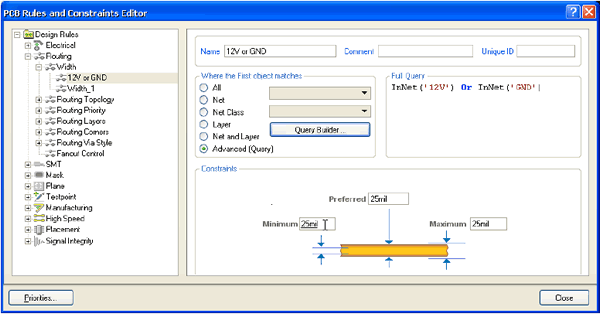
当你用手工布线或使用自动布线器时,所有的导线均为12mils,除了GND和12V的导线为25mils。
在PCB中放置元件
现在我们可以放置右边的元件了。
1、按快捷键V、D将显示整个板子和所有元件。
2、现在放置连接器Y1,将光标放在连接器轮廓的中部上方,按下鼠标左键不放。光标会变成一个十字形状并跳到元件的参考点。
3、不要松开鼠标左键,移动鼠标拖动元件。
4、拖动连接时,按下 SPACEBAR 将其旋转 90° , 然后将其定位在板子的左边(确认整个元件仍然在板子边界以内),如图 Figure 5 所示。
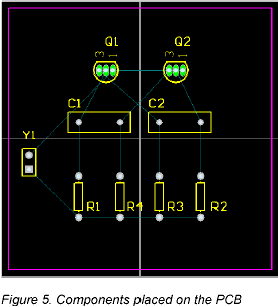
5、元件定位好后,松开鼠标将其放下,注意飞线是怎样与元件连接的。
6、参照 Figure 5 所示放置其余的元件。当你拖动元件时,如有必要,使用 SPACEBAR 键来放置元件,这样飞线就如 Figure 5 所示。
元件文字可以用同样的方式来重新定位 —— 按下鼠标左键不放来拖动文字,按 SPACEBAR 旋转。在重新定位文字之前,我要在教程以下部分使用Protel DXP强大的批量编辑功能来隐藏元件型号(值),因为这些在最终的板子是不需要的。
Protel DXP具有强大的而灵活的放置工具。让我们使用这些工具来保证四个电阻正确地对齐和间隔。
1、按住 SHIFT 键,左击选择每一个电阻。在每一个元件周围都将有一个在系统颜色设置的选择颜色的选择块。要改变选择颜色,选择 Design > Board Layers 。
2 、 点击元件放置工具中的 Align Tops of Selected Components 按钮。那么四个电阻就会沿着它们的上边对齐。
3、现在点击元件放置工具中的 Make Horizontal Spacing of Selected Components Equal 按钮。
4、在设计窗口的其它任何地方点击取消选择所有的电阻。这四个电阻现在就对齐了并且等间距。
修改封装
现在我们已经将封装都定位好了,但电容的封装却比我们要求的太大。让我们将电容的封装改成一小的。
1、首先我们要找到一个新的封装。点击 Libraries 面板,从库列表中选择 Miscellaneous Deivices.IntLib 。点击 Footprints 显示当前库中的可用封装。我们要的是一个小一些的 radial 类型的封装,因此在过滤器栏键入 rad 。点击封装名就会看见与这些名字相联系的封装。其中封装 RAD-0.1 就是我们需要的。
2、双击电容,将 Component 对话框的 Footprint 栏改为 RAD-0.1 。
3、现在你的板子就如下图所示。
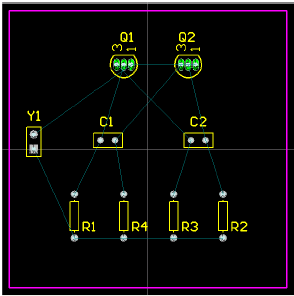
每个对象都定位放置好了,放导线操作的教程将在下篇文章中进行阐述!
最后,以上便是小编此次想要和大家共同分享的内容,如果你对本文内容感到满意,不妨持续关注我们网站哟。在此,小编十分感谢大家的阅读,have a nice day!